使用更惬意 桌面管理软件推荐
俞木发
物尽其用——桌面分屏软件
目前大家使用的显示器尺寸越来越大,为了充分利用大屏产品的显示优势,当需要在桌面上运行多个程序的时候,我们可以借助一些分屏软件来提高操作效率。比如Windows 10系统本身就自带了分屏功能,支持二分屏/三分屏/四分屏方式。只要在桌面上将应用拖到屏幕的不同边缘就能实现自动分屏,如拖到屏幕的左上方实现四分屏。不过它无法保存自定义划分的分屏方案,每次使用时都需要手动拖拽程序进行分屏(图1)。
MaxTo(https:∥maxto.net/)则可以解决Windows10系统自带分屏功能的不足,它可以保存多个分屏配置文件。首次启动MaxTo时会要求用户制定好分屏方案,然后再保存配置文件,以后只要选择指定的配置文件即可实现快速分屏。而且它还带有记忆功能,下一次打开MaxTo后,软件会自动地排列好上一次的窗口排列位置(图2)。

①Windows 10分屏展示

②MaxTo保存预设分屏方案
火速链接
本刊2014年第7期的《资源不浪费——大屏幕物尽其用》一文介绍了“分屏王”软件,它的特色是可以建立完全分割的多个独立分屏桌面,感兴趣的读者可以参考一下。
桌面分身——用好虚拟桌面
对于经常需要在电脑上执行不同操作的朋友,也可以利用虚拟桌面为其设置不同的桌面。Windows 10系统就自带了虚拟桌面功能,任何时候只要按下键盘上的“Win键+Tab”,系统就会调出虚拟桌面,之后大家就可以在上面增加或者切换不同的桌面70只是每个虚拟桌面的壁纸、分辨率等设置都是一样的,并且活动程序只能显示在某一个桌面上(图3)。

③Windows 10系统自带虚拟桌面设置
当然,我们也可以借助一些第三方的虚拟桌面软件来弥补系统自带功能的不足,如VirtuaWin(http:∥dwz.date/amyw)的特色是可以通過不同的模块来达到不同的桌面效果。比如为每个虚拟桌面设置不同的桌面背景(如游戏桌面就采用游戏截图当壁纸,这样就可以通过桌面背景来区分不同的桌面),可以将常用的活动窗口显示在所有的桌面上(如将正在运行的Word显示在所有的桌面上,这样无论使用哪个桌面都可以随时切换到工作程序)等(图4)。
火速链接
本刊2014年第8期的《多管齐下用好大屏幕》一文介绍了Dexpot虚拟桌面,它的特色是可以为不同的桌面设置分辨率、壁纸等,并且支持自定义所有功能的快捷键。

④VirtuaWin设置
桌面更简洁——桌面整理软件
混乱的桌面会在一定程度上影响操作的快速性,现在我们可以借助一些桌面整理软件对其进行管理。比如腾讯桌面整理(https:∥guanjia.qq.com/product/zmzl/)采用了“格子”的方式对桌面文件进行管理,启动后它会默认在桌面上创建“我的文件夹”和“我的文件”2个格子,分别用来存放用户的文件夹和文件,它可以按照使用时间来显示最近访问的文件,也可以通过“一键整理桌面”功能快速地整理各类文件(图5)。

腾讯桌面整理
类似的软件还有“360桌面助手”(http:∥www.360.cn/desktop/?from=360com),其特色是采用“收纳盒”的形式来存放文件,并使用类似于浏览器多标签的方式分类存放文件,同时它还支持为各种常用程序设置快捷键和快捷图标。这样大家不仅可以高效地管理文件,而且还可以快速地启动程序(图6)。

⑥360桌面助手

⑦Claunch Pro
Claunch Pro(http:∥www.greenxf.com/soft/265987.html)的特色是用户可以自定义面板呼出时机,软件启动后它会自动最小化到任务托盘中,使用时大家只要通过鼠标点击图标(也可自行设置点击桌面边角区域)即可将其调出。此外,它占用的系统资源很低,后台运行时只使用不到400KB的内存(图7)。
桌面更个性——桌面美化类软件
每天面对一成不变的桌面是不是觉得很“枯燥乏味”?借助一些桌面美化类软件就可以让你的桌面更有个性。比如“磁贴美化小工具”(https:∥www.lanzous.com/b928667)支持用户对“开始”菜单磁贴进行美化,自定义文件名称和磁贴背景颜色,也可以点击程序上的取色按钮来选取原程序图标的颜色(图8)。
操作完成后点击“添加/更新磁贴”,将其添加到开始菜单上的磁贴,大家通过颜色就可以快速地找到应用了(图9)。
Wallpaper Engine(https:∥store.steampowered.com/app/431960/Wallpaper_Engine/)的特色是用户可以把自己的照片或者视频设置为桌面动态壁纸,让桌面变得具有互动性,比如对你的鼠标位置、鼠标点击或者系统的声音输出做出相应的可交互式的界面。不过它在使用时会占用不少的内存资源,低内存用户要慎用(图10)。

⑧磁贴美化
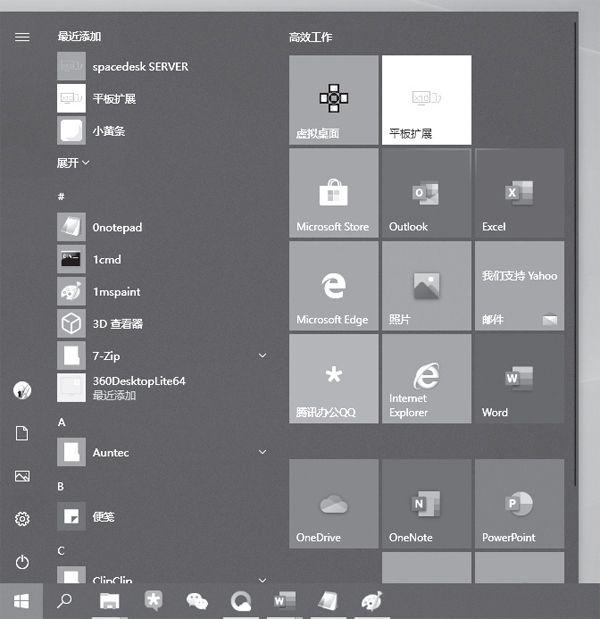
⑨自定义磁贴

⑩Wallpaper Engine动态壁纸
火速链接
“火萤”也是目前很常用的动态桌面软件,具体介绍请参考本刊2018年第12期的《打造Windows 10视频桌面》。
重要事情不会忘——桌面便签软件
小提示
“360桌面助手”也支持便签功能,只要点击“添加待办事项”即可,每次启动桌面助手后大家就可以及时看到提醒的内容了。
大家每天都要面对桌面,一些重要的事情也可以通过桌面便签软件来进行设置,可以让大家一打开电脑就能及时看到提醒。Windows 10系统就自带了便签软件,启动应用后点击“+”即可添加便签,而且如果用户使用微软账户登录的话,它还会被自动同步到其他设备或电脑上。不足的地方是便签无法贴边隐藏,而且默认无法自动启动,大家需要每次进入系统后手动启动应用(图11)。

⑾系統自带便签
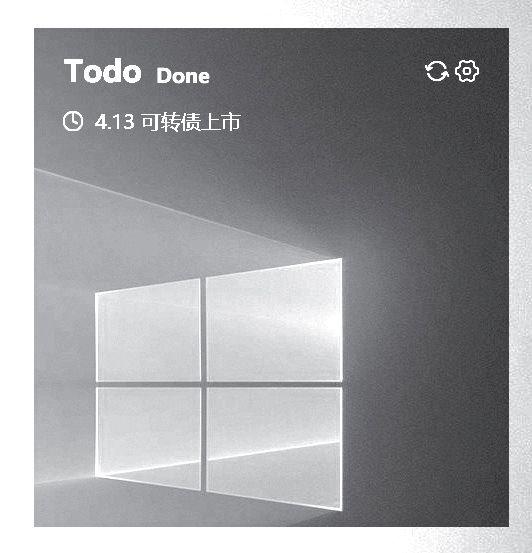
⑿小黄条便签
我们也可以选择一些第三方的便签软件,比如小黄条便签(http:∥www.yynote.cn/),它采用了GTD方式设计,可以将重要的事情置顶显示。此外,它还提供了一览式Todolist清单,对于已完成的任务可按天归档,方便大家快速回顾本周的主要工作,从而高效地制作工作周报。另外,只要把桌面便签窗体移动到屏幕边缘它还会自动隐藏,既方便保护个人隐私又不占用桌面空间(图12)。
火速链接
WatchMe便签的特色是可以通过设定多标签的方式来.分组管理日程,具体操作请参考http:∥www.cfan com.cn/2019/0508/132391.shtml。
扩展桌面——显示扩展类软件
在日常操作中,仅依靠一台显示器有时无法满足用户的使用需求。比如很多设计人员通常就需要用到多台显示设备,而对于外接多台显示器,Windows 10系统也自带了显示扩展功能。大家依次点击任务托盘中的“通知图标一投影”,在打开的窗口中就可以很方便地进行扩展显示了(图13)。
如果手边一时没有可以外接的显示器,我们也可以借助“Spacedesk”(https:∥spacedesk.net/)将手机、平板等设备扩展为显示器。分别在电脑上和手机端安装该应用,在电脑上启动“spacedesk SERVER”,记住这里显示的IP地址,接着点击“…”,将状态设置为“ON”(图14)。
然后在手机端启动应用,点击“connect”,连接成功后电脑桌面就会显示在手机上了。同上在“投影”设置中点击“扩展”,这样就可以将手机屏幕作为外接显示器使用了。之后大家即可将电脑上的程序拖到手机上进行显示,比如可以把一些不支持在手机上运行的程序(如一些交易软件行情)显示在手机上,而且还可以在手机上通过触摸来控制电脑端软件的运行(图15)。
此外,现在很多智能电视也都支持无线投屏,使用笔记本电脑的用户可以将电脑桌面投屏到大屏幕电视上作为显示扩展。我们以小米电视为例简单说明一下。首先需要确保笔记本电脑和电视处于同一个无线网络环境中,在电视上进入“我的应用一无线投屏”,启动应用后点击“Miracast”。接着在电脑上依次点击任务托盘中的“通知图标一连接”,在设备搜索结果中找到小米电视进行连接即可(图16)。


